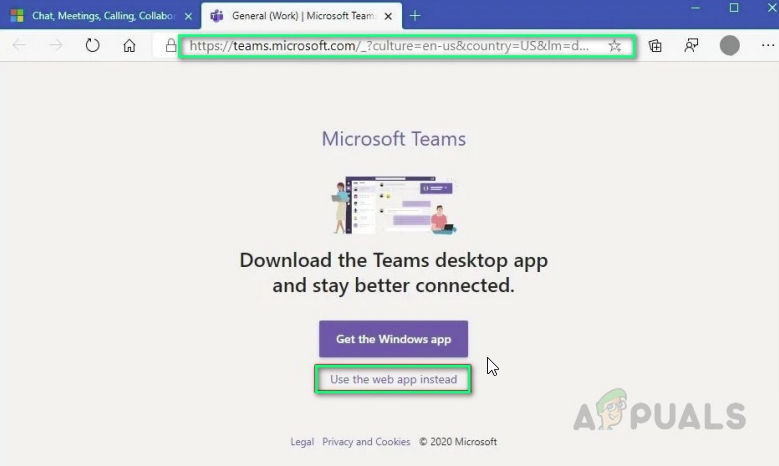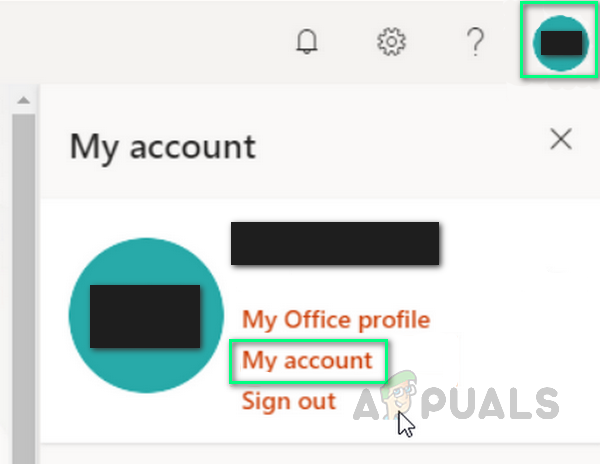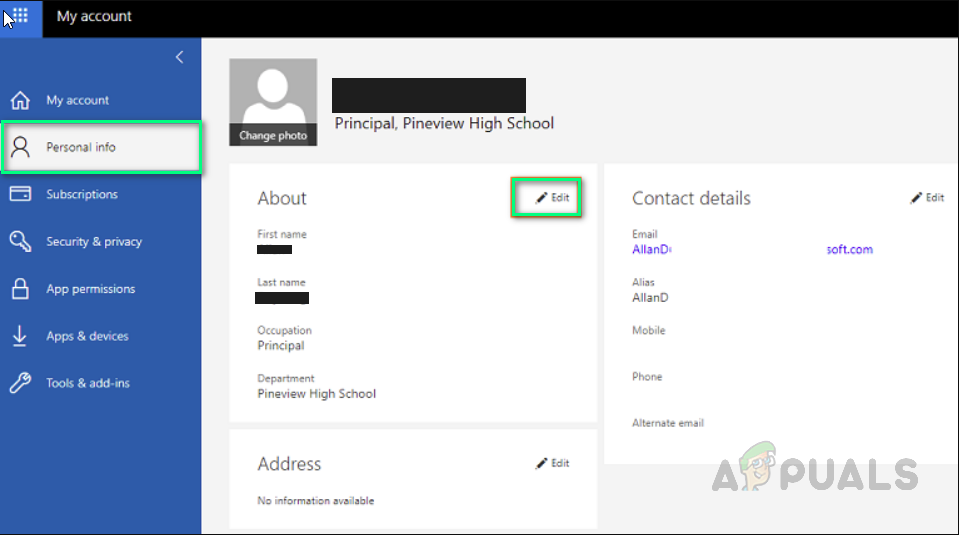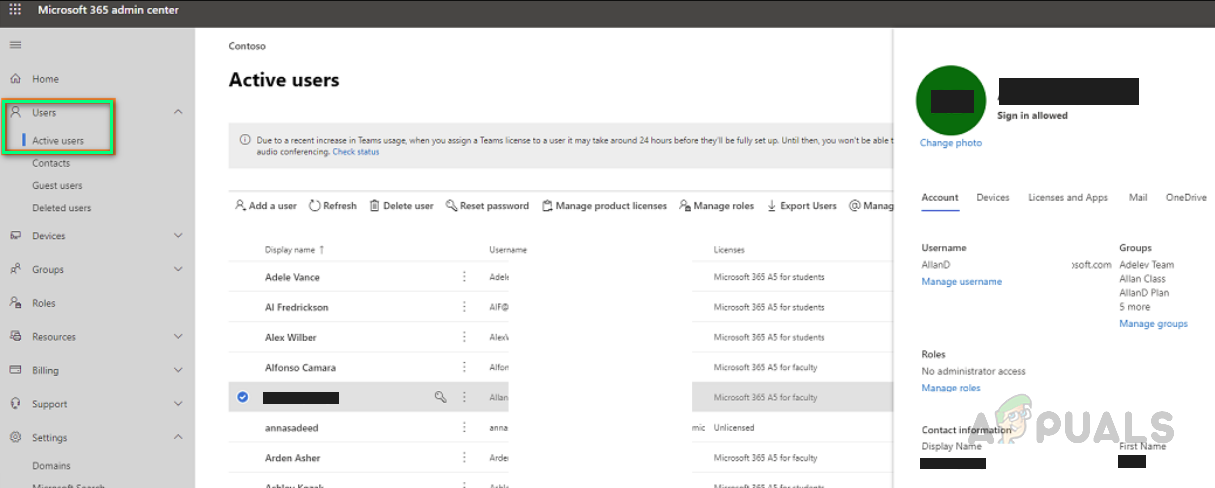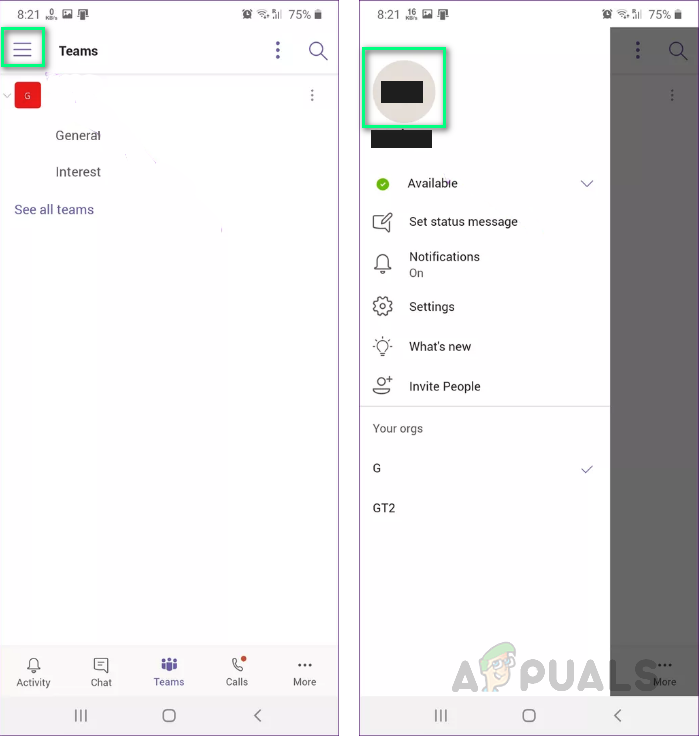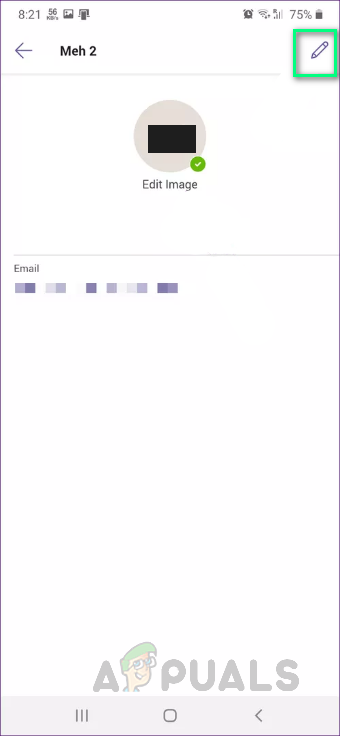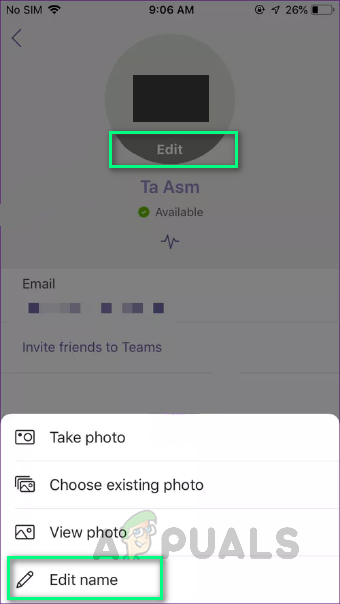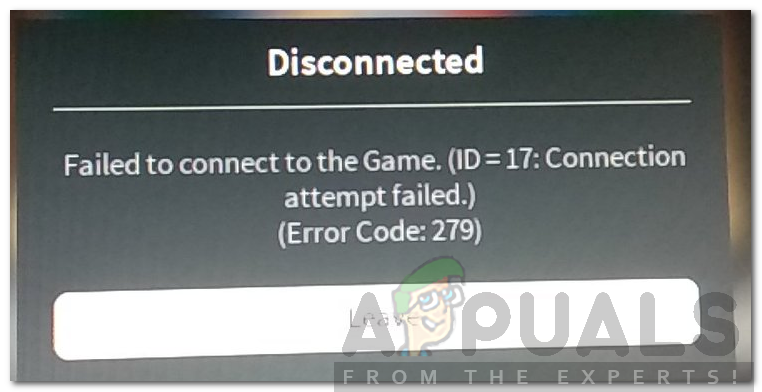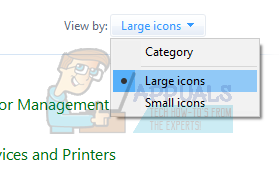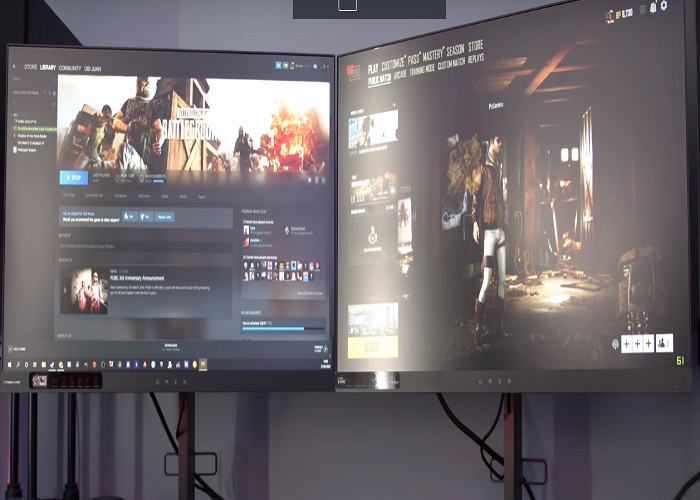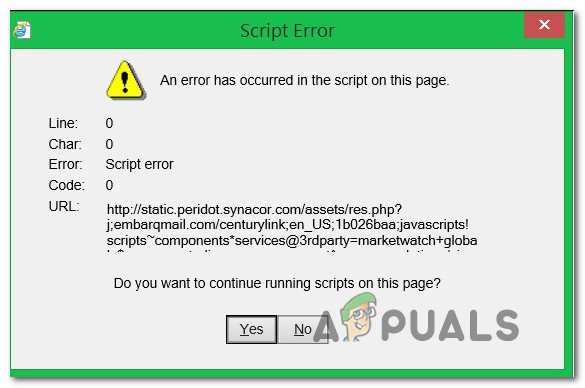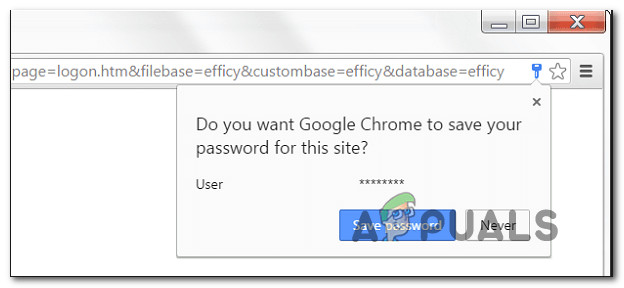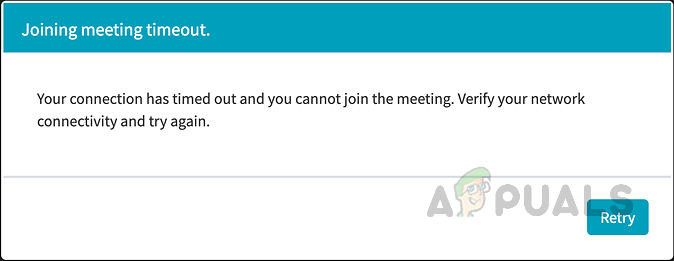Wie ändere ich den Namen in Microsoft Teams?
In diesem Artikel zeigen wir Ihnen, wie Sie den Namen in Microsoft-Teams ändern. Das Ändern Ihres Benutzernamens in Microsoft Team kann sehr wichtig sein, insbesondere wenn Sie der Meinung sind, dass Sie beim Erstellen Ihres Teams-Kontos keinen guten Benutzernamen ausgewählt haben. Sie können den Profilnamen Ihres Kontos jederzeit ändern, er ist nicht dauerhaft. Die Methoden sind recht einfach, aber nicht jeder ist technisch stark und ein weiterer Grund für diese Mehrdeutigkeit ist, dass einige Leute ein Microsoft O365-Bildungskonto haben, das es den Benutzern nicht erlaubt, ihren Namen direkt zu ändern, sondern nur über das Admin-Portal, daher haben wir dies zur Verfügung gestellt Methoden zum Ändern des Namens in Microsoft Teams im Detail unten. Beachten Sie, dass die Methode zum Ändern des Profilnamens je nach verwendetem Gerät oder Anwendungstyp variieren kann, dh mobile App, Webversion oder über den Administrator.
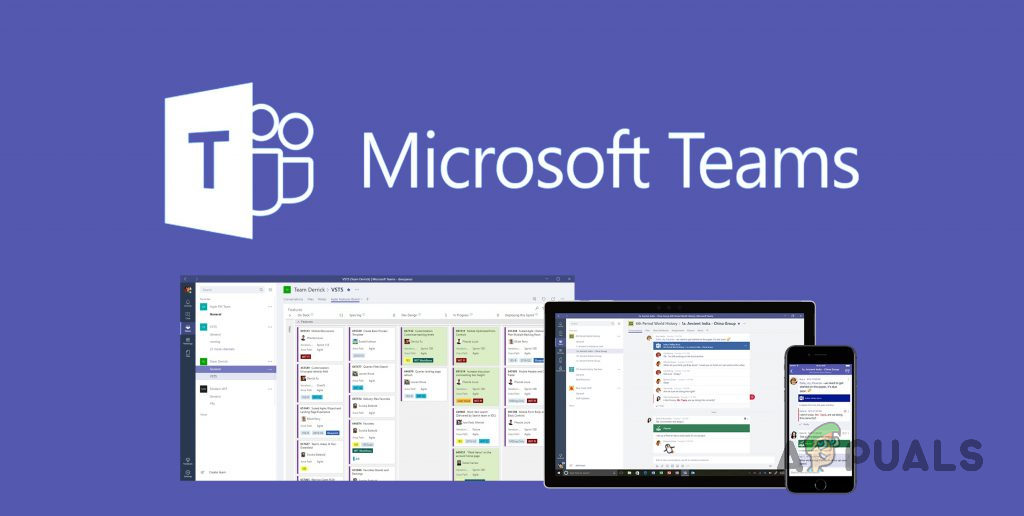
Daher werden die Methoden entsprechend der Version von Microsoft Teams, die Sie auf Ihrem Gerät verwenden, wie folgt angegeben:
1. Namen in Microsoft-Teams ändern (Webversion)
In diesem Fallszenario konzentriert sich die Methode auf das Windows-Betriebssystem. Der Benutzer muss sicherstellen, dass er über den neuesten Microsoft Teams-Client verfügt, um willkürliche Fehler zu vermeiden. Bitte befolgen Sie die unten angegebenen Schritte:
- Öffne das Offizielle Microsoft Office-Anmeldeseite über Ihren Webbrowser. Dadurch gelangen Sie zum Anmeldefenster.
Hinweis: Microsoft Teams wird derzeit nur für die Verwendung in Google Chrome, Microsoft Edge, Mozilla Firefox und Internet Explorer 11 unterstützt. Falls Sie einen anderen Browser verwenden, z. B. Opera, sollten Sie zu einem der genannten Webbrowser wechseln, um Probleme zu vermeiden. - Geben Sie Ihre Microsoft-Konto-Anmeldeinformationen an, um sich bei MS Teams anzumelden.

Anmeldung bei Microsoft - Klick auf das Verwenden Sie stattdessen die Web-App Möglichkeit. Dadurch gelangen Sie zur Online-Webanwendung von MS Teams.

Ändern des Anzeigenamens in Microsoft Teams Web - Klicke auf Benutzerbild (Ihre Namensinitialen, falls Sie kein Profilbild hochgeladen haben) oben rechts > Mein Konto. Dadurch gelangen Sie zu Ihren Kontoeinstellungen, dh zu persönlichen Informationen, Datenschutzeinstellungen und Sicherheitseinstellungen usw.

Ändern der Kontoeinstellungen von Microsoft Teams - Wählen Sie nun Persönliche Informationen um Ihre Kontaktinformationen und Details zu bearbeiten. Sie gelangen in das Fenster, das die gewünschten Konfigurationseinstellungen enthält.
- Klicken Bearbeiten neben dem Abschnitt Info, um Ihren Anzeigenamen zu ändern. Geben Sie den Namen ein, den Sie festlegen möchten. Nach einigen Sekunden sollte sich Ihr Name nun geändert haben.

Ändern des Kontonamens von Microsoft Teams Hinweis: Wenn Sie Ihren Namen hier nicht ändern können, bedeutet dies, dass Sie ein O365-Konto für Bildungszwecke haben und diese Informationen vom Office 365-Administrator verwaltet werden. In dieser Situation müssen Sie sich möglicherweise an den Administrator wenden, ihn beim Office 365 Admin Center anmelden und dann, nachdem Sie auf Benutzer geklickt haben, Ihren Namen suchen, um Ihre Informationen zu ändern. Danach werden Änderungen in der Regel innerhalb von 24 Stunden in diesem Fall wirksam.

Ändern des Kontonamens von Microsoft Teams über den Administrator
2. Namen in Microsoft Teams ändern (Android & iOS)
In diesem Fallszenario konzentriert sich das Verfahren auf die mobilen Betriebssysteme, die zwei zählen, dh Android und iOS. Der Benutzer muss sicherstellen, dass er über die neueste mobile Microsoft Teams-Anwendung verfügt, um willkürliche Fehler zu vermeiden. Bitte befolgen Sie die angegebenen Verfahren, je nachdem, welches Mobiltelefon Sie besitzen.
2.1 Für Android-Benutzer:
- Öffnen Microsoft Teams-App. Standardmäßig befinden Sie sich auf dem Startbildschirm (nur wenn Sie sich bereits angemeldet haben).
- Tippen Sie auf das Symbol mit drei Balken in der oberen linken Ecke, um die Registerkarte mit den erweiterten Optionen anzuzeigen. Tippen Sie dann auf Ihr Benutzerbild (Ihre Namensinitialen, falls Sie kein Profilbild hochgeladen haben) oben links.

Kontoeinstellungen der MS Teams Android App öffnen - Klicken Sie nun auf die Bearbeiten (Bleistiftsymbol) in der oberen rechten Ecke, um Ihren Anzeigenamen zu ändern. Geben Sie den Namen ein, den Sie festlegen möchten, und tippen Sie auf das Häkchen auf Ihrer Bildschirmtastatur. Ihr Name sollte jetzt geändert werden.

Ändern des Kontonamens der MS Teams Android App
2.2 Für iOS-Benutzer:
- Öffnen Microsoft Teams-App. Standardmäßig gelangen Sie zum Startbildschirm (nur wenn Sie sich bereits angemeldet haben).
- Tippen Sie auf das Symbol mit drei Balken in der oberen linken Ecke, um die Registerkarte mit den erweiterten Optionen anzuzeigen. Tippen Sie dann auf die Einstellungen.
- Tippen Sie auf Profil und dann weiter Bearbeiten. Dadurch können Sie Optionen zum Ändern Ihres Namens anzeigen.
- Tippen Sie auf Namen bearbeiten um deinen Namen zu ändern. Geben Sie den gewünschten Namen ein und tippen Sie auf Fertig. Ihr Name sollte jetzt geändert werden. Sie können auch direkt auf Ihren Namen tippen, um ihn zu bearbeiten.

Ändern des Kontonamens von Microsoft Teams unter iOS